Cum de a reveni la butonul Vizualizați imaginea în Căutarea de imagini Google

Motorul de căutare Google bazat pe imagine a fost un punct de bază al internetului pentru mai mult de un deceniu. Însă dimineața aceasta a fost puțin mai utilă: în afară de a face mai greu să găsești instrumentul de căutare inversă a imaginii, butonul "Afișare imagine" a dispărut.
Butonul anterior funcționa ca o legătură directă cu imaginea în cauză, permițând utilizatorilor să ocolească site-ul Web de găzduire în sine. Dispariția sa se datorează, în mod aparent, unui acord încheiat de Google cu furnizorul Getty Images, pentru a obține conținutul fotografic al acestuia din urmă în rezultatele căutării imaginilor.
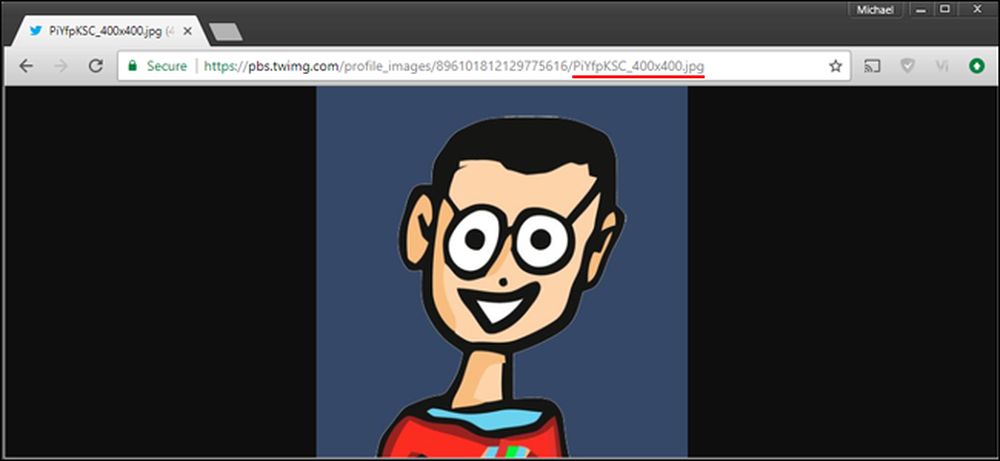 Butonul "Vizualizare imagine" a fost un link direct către fișierele de imagini stocate pe serverele web.
Butonul "Vizualizare imagine" a fost un link direct către fișierele de imagini stocate pe serverele web. Dar nu aveti teama, imbunatatirea imaginii web. La numai câteva ore după ce știrile au izbucnit, un dezvoltator independent a lansat o extensie Chrome care returnează butonul în locul potrivit. "Vizualizați imaginea" de la dezvoltator Joshua Butt readuce butonul la interfața Google Images, restabilind funcția de legătură directă pe care Google și Getty nu mai sunt interesați să o susțină.

Folosirea extensiei este simplă: dați clic pe "Adăugați la Chrome" în pagina Magazinului web Chrome și când veți căuta data viitoare Google Images, butonul "Vizualizați imaginea" va reveni în casa sa familiară.
În general, suntem dispuși să recomandăm extensii noi pentru Chrome sau alte browsere, dar Butt a publicat extensia ca un proiect open source pe GitHub și pare să fie liber de adware-ul care a infectat treptat extensiile populare gratuite pentru ultimul an sau așa.
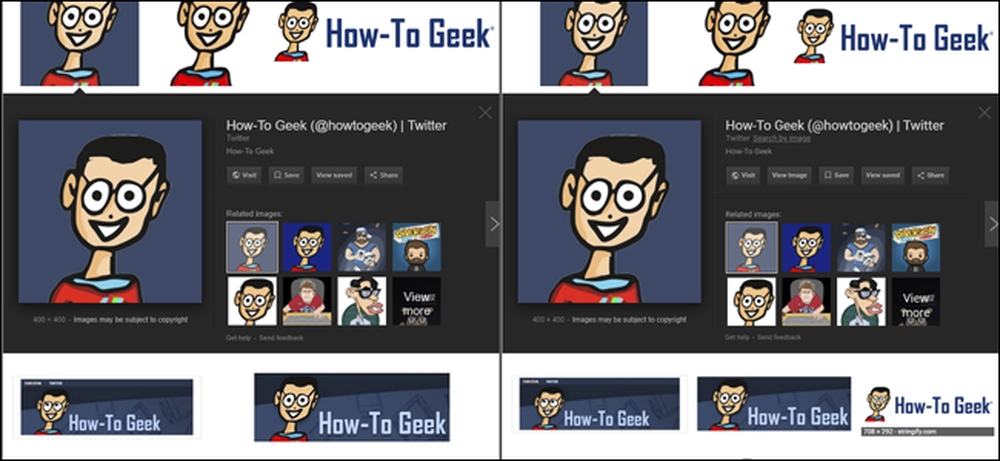 Stânga: interfața actualizată, fără butonul "Vizualizare imagine". Buton dreapta: buton restaurat cu extensie.
Stânga: interfața actualizată, fără butonul "Vizualizare imagine". Buton dreapta: buton restaurat cu extensie. Vom actualiza acest articol dacă și când vor fi adăugate extensii similare în fișierele publice pentru Firefox și Opera. Și dacă nu doriți să utilizați o extensie pentru această funcționalitate foarte importantă, rețineți că puteți oricând să accesați imaginea originală făcând clic dreapta pe rezultatul Imagini Google, apoi selectând "Deschide imaginea în fila nouă". imaginea originală, de dimensiune completă, de fiecare dată (câteodată vă va oferi o miniatură scalată), dar merită o fotografie.




